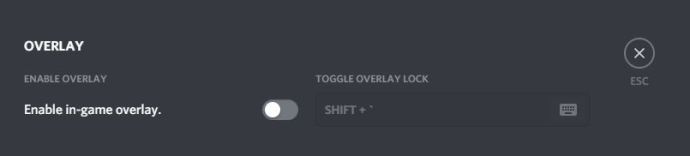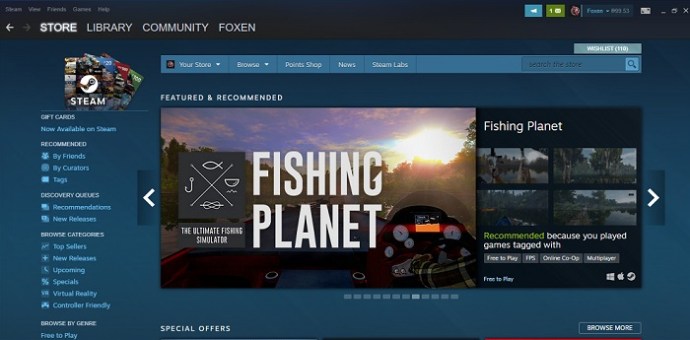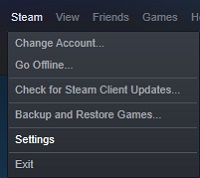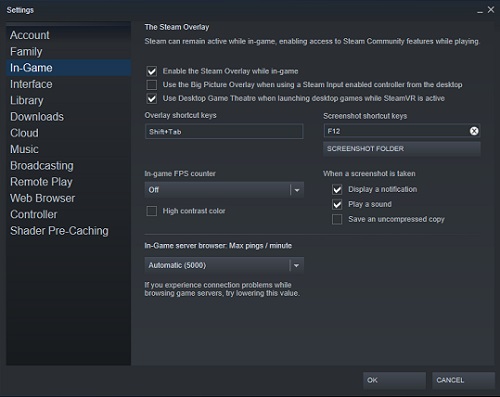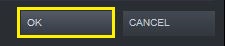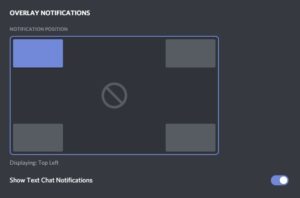আপনি যখন একটি দল-ভিত্তিক খেলা খেলছেন, তখন আপনার দলের অন্যান্য সদস্যদের সাথে যোগাযোগ খুবই গুরুত্বপূর্ণ। এতে অবাক হওয়ার কিছু নেই যে ডিসকর্ড গেমারদের মধ্যে একটি খুব জনপ্রিয় হাতিয়ার হয়ে উঠেছে, কারণ এটি চারপাশের সেরা পাঠ্য এবং চ্যাট সরঞ্জামগুলির মধ্যে একটি। খেলার সময় ওভারলে থাকা আপনাকে সর্বদা আপনার দলের প্রতিটি সদস্যের সাথে সংযুক্ত রাখে।

যদিও আপনি একক খেলায় ফিরে আসেন, ওভারলে বরং অকেজো হয়ে যায় এবং সাহায্যের চেয়ে বিভ্রান্তির দিকে ঝোঁক বেশি। কীভাবে ডিসকর্ড ওভারলে অক্ষম করতে হয় তা জানা যাতে আপনি আপনার গেমে মনোনিবেশ করতে পারেন এমন তথ্যের একটি দরকারী বিট।
উইন্ডোজ 10, ম্যাক বা ক্রোমবুক পিসিতে ডিসকর্ড ওভারলে কীভাবে অক্ষম করবেন
আপনি ডিসকর্ড ওভারলে নির্দিষ্ট গেমের জন্য বা আপনার কম্পিউটারে সমস্ত গেমের জন্য নিষ্ক্রিয় করতে পারেন। আপনি একটি Windows 10 পিসি, একটি Mac, বা একটি Chromebook ব্যবহার করছেন না কেন, প্রক্রিয়াটি একই রকম যেমন অ্যাপ্লিকেশনটি নিজেই অপারেটিং সিস্টেমের উপর নির্ভরশীল নয়৷ আপনার কম্পিউটারে ওভারলে নিষ্ক্রিয় করতে, এই পদক্ষেপগুলি অনুসরণ করুন:
- আপনার ডিসকর্ড অ্যাপ খুলুন। যদি ডিসকর্ড অ্যাপ্লিকেশন উইন্ডোটি না খোলে, এটি আপনার সিস্টেম ট্রেতে ছোট করা হয়েছে কিনা তা পরীক্ষা করে দেখুন।

- ডিসকর্ড হোম স্ক্রিনে একবার, ব্যবহারকারী সেটিংস আইকনে ক্লিক করুন। এটি স্ক্রিনের নীচে বাম দিকে গিয়ার আইকন হবে। এটি আপনার ব্যবহারকারীর নামের সাথে সারিবদ্ধ করা হবে।

- বাম দিকের মেনু থেকে, অ্যাপ সেটিংসে না যাওয়া পর্যন্ত নিচে স্ক্রোল করুন। খুঁজুন এবং Overlay-এ ক্লিক করুন।

- প্রদর্শিত মেনুর একেবারে শীর্ষে, ইন-গেম ওভারলে টগল সক্ষম করুন। এটি চালু বা বন্ধ টগল করতে এটি ক্লিক করুন. এটি বন্ধ থাকলে টগল ওভারলে লক বিকল্পটি ধূসর করা উচিত।
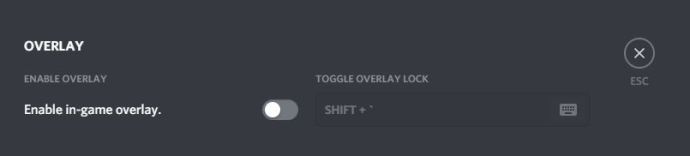
- এই উইন্ডো থেকে নেভিগেট করুন. যখন ডিসকর্ড খোলা থাকে, যেকোন গেম লঞ্চ করুন। যদি ওভারলেটি সঠিকভাবে নিষ্ক্রিয় করা হয় তবে এটি আর প্রদর্শিত হবে না।
বাষ্পে ডিসকর্ড ওভারলে কীভাবে অক্ষম করবেন
ডিসকর্ড ওভারলে শুধুমাত্র স্টিম গেমের জন্য বন্ধ করার জন্য কোনো নির্দিষ্ট সেটিং নেই যখন এটি অন্যান্য গেম লাইব্রেরির জন্য চালু রাখা হয়। উপরে দেখানো হিসাবে ওভারলে বিকল্পের মাধ্যমে এটি বন্ধ করা যদিও এটি বাষ্পের জন্য অক্ষম করবে। উপরের Windows, Mac, এবং Chromebook-এ দেওয়া নির্দেশাবলী অনুসরণ করুন। যাইহোক, স্টিমের নিজস্ব ওভারলে রয়েছে যা আপনি পরিবর্তে বন্ধ করতে চাইতে পারেন। এটি করার জন্য, নিম্নলিখিত ধাপগুলি অনুসরণ করুন:
- বাষ্প অ্যাপ্লিকেশন খুলুন. স্টিম উইন্ডো বড় না হলে আপনার টাস্কবারে অ্যাপটি মিনিমাইজ করা হতে পারে। উইন্ডোটি খুলতে স্টিম আইকনে ডাবল ক্লিক করুন।
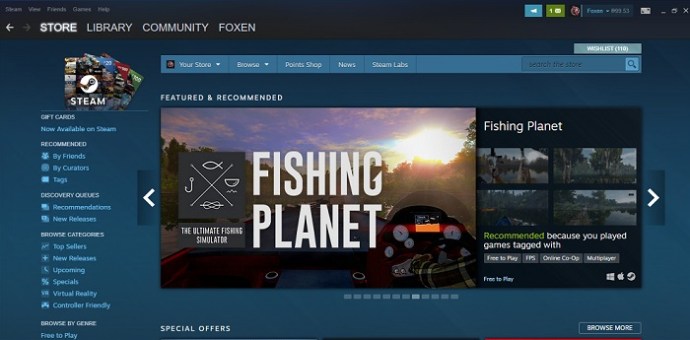
- স্টিম উইন্ডোর উপরের বাম কোণে স্টিম মেনুতে ক্লিক করুন। ড্রপডাউন মেনু থেকে, সেটিংসে ক্লিক করুন।
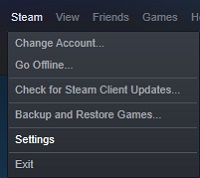
- পপ আপ হওয়া উইন্ডোর বাম মেনুতে, ইন-গেম নির্বাচন করুন।
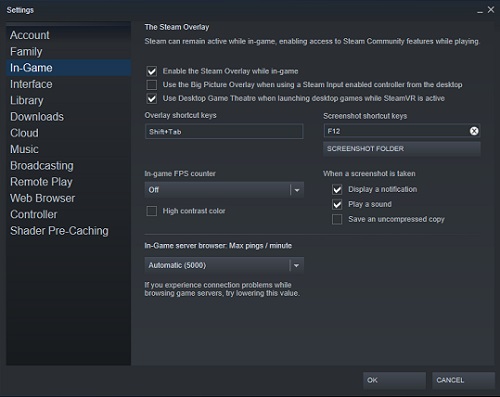
- ইন-গেম টগল করার সময় স্টিম ওভারলে সক্ষম করার চেকবক্সটি দেখুন। যদি এটি হয়, এটি টগল বন্ধ.

- আপনার পরিবর্তনগুলি সংরক্ষণ করতে নীচে ডানদিকে ঠিক আছে বোতামে ক্লিক করুন।
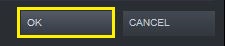
- আপনি যখন স্টিম গেম খেলবেন তখন স্টিম এবং ডিসকর্ড ওভারলে উভয়ই এখন অক্ষম করা উচিত।
WOW এ ডিসকর্ড ওভারলে কীভাবে অক্ষম করবেন
আপনি যদি একটি নির্দিষ্ট গেমের জন্য ডিসকর্ড ওভারলে অক্ষম করতে চান তবে আপনি ডিসকর্ড সেটিংস বিকল্পগুলি ব্যবহার করে তা করতে পারেন। এটি আপনার ইনস্টল করা সমস্ত গেমের ক্ষেত্রে প্রযোজ্য, সেগুলি দল-ভিত্তিক হোক বা না হোক।

এটি করার জন্য, এই সহজ পদক্ষেপগুলি অনুসরণ করুন:
- ডিসকর্ড অ্যাপটি খুলুন। উইন্ডোটি বড় না হলে, আপনার টাস্কবারের ডিসকর্ড আইকনে ডাবল ক্লিক করুন।
- Battle.Net অ্যাপের মাধ্যমে ওয়ার্ল্ড অফ ওয়ারক্রাফ্ট খুলুন।
- আপনার খেলায় লগ ইন করুন. গেমটি একবার চালু হয়ে গেলে, হয় Alt + ট্যাব চাপুন ওয়ারক্রাফ্ট উইন্ডোর মূল ওয়ার্ল্ডকে ছোট করতে অথবা আপনি গেমটি সম্পূর্ণরূপে প্রস্থান করতে পারেন।
- ডিসকর্ডে, ব্যবহারকারী সেটিংস মেনু খুলুন। আপনার ব্যবহারকারী নামের ডানদিকে ডিসকর্ড স্ক্রিনের নীচের বাম অংশে গিয়ার আইকনে ক্লিক করুন।
- বামদিকের মেনুতে, অ্যাপ সেটিংসে না যাওয়া পর্যন্ত নিচে স্ক্রোল করুন। গেম অ্যাক্টিভিটি খুঁজুন এবং ক্লিক করুন।
- ডানদিকের মেনুতে, অ্যাডেড গেমসের অধীনে আপনার ওয়ার্ল্ড অফ ওয়ারক্রাফ্ট দেখতে হবে। যদি না হয়, আবার ওয়ার্ল্ড অফ ওয়ারক্রাফ্ট খুলুন।
- ওয়ার্ল্ড অফ ওয়ারক্রাফ্ট বারের ডানদিকে, আপনি একটি স্ক্রিন আইকন দেখতে পাবেন। এটি টগল ওভারলে বোতাম। এটি চালু বা বন্ধ করা শুধুমাত্র সেই নির্দিষ্ট গেমের জন্য ওভারলে অক্ষম করবে।
- একবার আপনি আপনার পরিবর্তনগুলি করে ফেললে, আপনি এই উইন্ডো থেকে নেভিগেট করতে পারেন।
- ওভারলেটি সঠিকভাবে নিষ্ক্রিয় করা হয়েছে কিনা তা দেখতে আপনার ওয়ার্ল্ড অফ ওয়ারক্রাফ্ট গেমটি খুলুন বা ফিরে আসুন।
রোবলক্সে ডিসকর্ড ওভারলে কীভাবে অক্ষম করবেন
Roblox-এর জন্য ডিসকর্ড ওভারলে নিষ্ক্রিয় করার ক্ষেত্রে ইতিমধ্যে উপরে দেওয়া একই পদক্ষেপগুলি থাকবে। আপনি যদি সমস্ত গেমের জন্য ডিসকর্ড অক্ষম করতে চান, তাহলে Windows, Mac, এবং Chromebook বিভাগে প্রদত্ত পদক্ষেপগুলি পড়ুন৷ আপনি যদি শুধুমাত্র Roblox-এর জন্য ওভারলে অক্ষম করতে চান, তাহলে ওয়ার্ল্ড অফ ওয়ারক্রাফ্টের অধীনে দেওয়া ধাপগুলি অনুসরণ করুন। যদিও WOW খোলার পরিবর্তে, পরিবর্তে Roblox খুলুন।
লিগ অফ লিজেন্ডস-এ ডিসকর্ড ওভারলে কীভাবে অক্ষম করবেন
লিগ অফ লেজেন্ডস-এ ওভারলে নিষ্ক্রিয় করার পদক্ষেপগুলি ইতিমধ্যে উপরে দেওয়া হিসাবে একই। এটি সম্পূর্ণরূপে বন্ধ করতে PC, Mac, এবং Chromebook নির্দেশাবলী পড়ুন, অথবা শুধুমাত্র লিগ অফ লিজেন্ডসের জন্য এটি বন্ধ করতে WOW নির্দেশাবলী পড়ুন৷
ফোর্টনিটে ডিসকর্ড ওভারলে কীভাবে অক্ষম করবেন
Fortnite-এ ওভারলে অক্ষম করা ইতিমধ্যে যা দেওয়া হয়েছে তার চেয়ে কোনও অতিরিক্ত পদক্ষেপ জড়িত নয়। ওভারলে সম্পূর্ণরূপে বন্ধ করতে PC, Mac, এবং Chromebook নির্দেশাবলী অনুসরণ করুন, অথবা Fortnite-এর জন্য বিশেষভাবে এটি বন্ধ করতে WOW নির্দেশাবলী অনুসরণ করুন।
পাঠ্য চ্যাট অক্ষম করা কিন্তু ওভারলে রাখা
যদি ওভারলে সম্পূর্ণরূপে অক্ষম করার পরিবর্তে, আপনি কেবল পাঠ্য চ্যাট থেকে পরিত্রাণ পেতে চান, আপনি ব্যবহারকারী সেটিংস ব্যবহার করেও তা করতে পারেন। এটি সম্পন্ন করার জন্য নীচে দেওয়া পদক্ষেপগুলি অনুসরণ করুন:
- আপনার ডিসকর্ড অ্যাপ খুলুন।

- User Settings আইকনে ক্লিক করুন। এটি আপনার ব্যবহারকারীর নামের ডানদিকে গিয়ার আইকন।

- বামদিকের মেনুতে, অ্যাপ সেটিংসে স্ক্রোল করুন। Overlay এ ক্লিক করুন।

- ডানদিকে বিকল্পগুলির একেবারে নীচে স্ক্রোল করুন। শো টেক্সট চ্যাট বিজ্ঞপ্তি টগল খুঁজুন। এই টগল বন্ধ করুন.
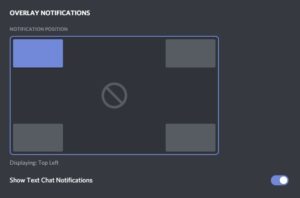
- আপনি এখন এই উইন্ডো থেকে নেভিগেট করতে পারেন. পাঠ্য চ্যাট অক্ষম করা হয়েছে কিনা তা দেখতে Discord খোলা থাকাকালীন একটি গেম চালু করুন।
ওভারলে সেটিং ইন-গেম অ্যাক্সেস করা
আপনি যদি একটি গেম খেলার সময় এবং গেম উইন্ডোটি ছোট না করে ওভারলে অ্যাক্সেস করতে চান, তাহলে আপনি ওভারলে লক বোতামটি ব্যবহার করতে পারেন। শর্টকাট ডিফল্ট হল Shift + ` এবং যতক্ষণ পর্যন্ত Discord খোলা থাকে ততক্ষণ যে কোনো সময় অ্যাক্সেস করা যেতে পারে।
ওভারলে লক আপনাকে ডিসকর্ড চ্যাট উইন্ডোর অবস্থান পরিবর্তন করতে, পাঠ্য চ্যাট সক্ষম বা নিষ্ক্রিয় করতে, সম্পূর্ণ ওভারলে সক্ষম বা নিষ্ক্রিয় করতে এবং গেমের মধ্যে ডিসকর্ড বিকল্পগুলিকে দৃশ্যমান রাখতে দেয়। নির্দিষ্ট কমান্ডগুলি সম্পাদন করতে, আপনি গেমের মধ্যে থাকাকালীন নিম্নলিখিতগুলি করতে পারেন:
- ডিসকর্ড বিকল্পগুলি খুলুন।
1. ওভারলে লক শর্টকাটে ক্লিক করুন। ডিফল্ট হল Shift +।
- ওভারলে উইন্ডোর অবস্থান সামঞ্জস্য করুন
1. বামদিকের মেনুতে, সেটিংসে ক্লিক করুন। এটি উপরের বাম দিকে গিয়ার আইকন হওয়া উচিত।
2. সাধারণ ট্যাবে, ওভারলে কোথায় হবে তা নির্ধারণ করতে চারটি স্কোয়ারের মধ্যে একটি বেছে নিন।
- ওভারলে অক্ষম করুন
1. উপরের নির্দেশাবলীতে দেখানো হিসাবে সেটিংস এবং সাধারণ ট্যাবে ক্লিক করুন।
2. চার কোণার একটির পরিবর্তে, মাঝখানে বৃত্তে ক্লিক করুন।
- পাঠ্য চ্যাট বন্ধ করুন
1. সেটিংসে ক্লিক করুন এবং সাধারণ খুলুন।
শো টেক্সট চ্যাট নোটিফিকেশন টগল এ ক্লিক করুন।
আমি ওভারলে ব্যবহার করতে চাই, কিন্তু এটি চালু করতে চায় না
কখনও কখনও আপনি ওভারলে সক্ষম করতে চাইতে পারেন কিন্তু আপনি এটি কাজ করতে পারবেন না। এটা হতে পারে কারণ ওভারলে নিজেই অক্ষম করা হয়েছে বা অন্য কোন ধরনের ত্রুটি। ডিসকর্ড কেন কাজ করছে না তার কারণ খুঁজে বের করতে, নীচে দেওয়া পদক্ষেপগুলি অনুসরণ করুন:
- গেমটি আসলে ডিসকর্ডকে সমর্থন করে কিনা তা দেখুন। কিছু গেম, বিশেষ করে পুরানো, ডিসকর্ড ওভারলে চালাতে সক্ষম হয় না। আপনি যদি একটি পুরানো গেম খেলছেন এবং ডিসকর্ড কাজ করতে অস্বীকার করে, তারা আসলে ওভারলে ফাংশনগুলিকে সমর্থন করে কিনা তা দেখতে গেমটির ওয়েবসাইট দেখুন।
- ডিসকর্ড ওভারলে নিষ্ক্রিয় করা হয়েছে কিনা তা পরীক্ষা করুন।
1. Windows, Mac, এবং Chromebook বিভাগে দেওয়া নির্দেশাবলী ব্যবহার করে, ওভারলে মেনুতে নেভিগেট করুন এবং দেখুন ইন-গেম ওভারলেটি টগল করা হয়েছে কিনা। যদি এটি হয়, এটি চালু করুন।
2. ওভারলে সক্রিয় করা হয়েছে কিনা তা দেখার জন্য ডিসকর্ড খোলা থাকাকালীন গেমটি চালান৷
- আপনার কম্পিউটার রিবুট করুন।
কখনও কখনও, যেকোন সফ্টওয়্যার ত্রুটি ঠিক করতে যা লাগে তা হল আপনার কম্পিউটার রিবুট করা। ডিসকর্ড এবং আপনার গেম উভয়ই সঠিকভাবে বন্ধ করুন এবং তারপরে আপনার পিসি পুনরায় চালু করুন। এটি ব্যাক আপ শুরু হয়ে গেলে, অ্যাপ্লিকেশনগুলি আবার খুলুন।
- অ্যাডমিনিস্ট্রেটরে ডিসকর্ড চালান
এটাও সম্ভব যে ডিসকর্ড ওভারলে চলতে অস্বীকার করে কারণ এতে সঠিকভাবে কাজ করার জন্য পর্যাপ্ত প্রশাসকের অধিকার নেই। ডিসকর্ডে অ্যাডমিনিস্ট্রেটর কার্যকারিতা সক্ষম করতে আপনাকে নিম্নলিখিতগুলি করতে হবে৷
1. অস্থায়ী অ্যাডমিন বিশেষাধিকার
ক ডিসকর্ড শর্টকাট বা অ্যাপ্লিকেশন আইকনে ডান-ক্লিক করুন।
খ. মেনু থেকে, প্রশাসক হিসাবে চালান নির্বাচন করুন।
গ. পপআপ উইন্ডোতে, হ্যাঁ ক্লিক করুন।
2. স্থায়ী প্রশাসক বিশেষাধিকার
ক ডিসকর্ড শর্টকাট বা অ্যাপ আইকনে ডান-ক্লিক করুন।
খ. Properties এ ক্লিক করুন।
গ. Compatibility ট্যাবে ক্লিক করুন।
d সেটিংসের অধীনে, প্রশাসক হিসাবে এই প্রোগ্রামটি চালান চেকবক্সে ক্লিক করুন।
e Apply এ ক্লিক করুন।
চ এটি এখন ওভারলে চালাতে পারে কিনা তা দেখতে Discord খুলুন।
আপনার গেমপ্লেতে ফোকাস করা
যদিও ডিসকর্ড টুলটি সতীর্থদের সাথে যোগাযোগ করার একটি দুর্দান্ত উপায়, ওভারলেটি কিছুটা বিরক্তিকর হতে পারে, বিশেষ করে যদি আপনি একা খেলছেন। ডিসকর্ড ওভারলে কীভাবে অক্ষম করতে হয় তা জানা, এমনকি সাময়িকভাবে হলেও, এই জাতীয় উপদ্রবগুলি সরিয়ে দেয় এবং আপনাকে আপনার গেমপ্লেতে ফোকাস করার অনুমতি দেয়।
আপনি কি ডিসকর্ড ওভারলে নিষ্ক্রিয় করার অন্যান্য উপায় জানেন? মন্তব্য আপনার চিন্তা শেয়ার করুন.